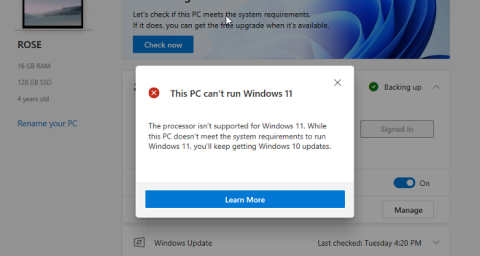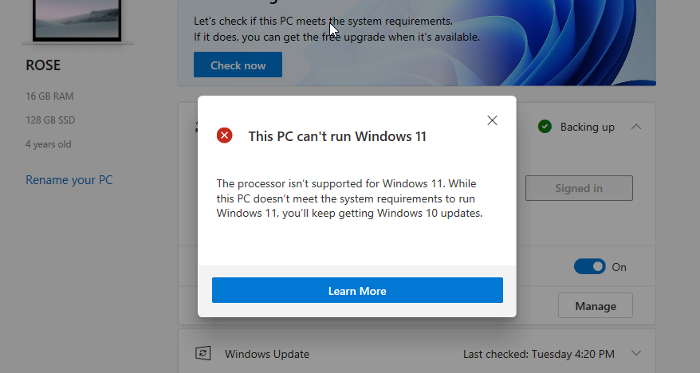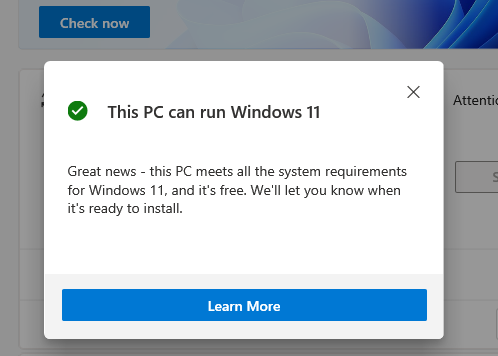Windows 11 puede ser una actualización gratuita para los usuarios de Windows 10, pero algunos de sus requisitos mínimos pueden ser un poco costosos. Microsoft ha creado una aplicación de control de salud que los usuarios pueden usar para verificar si su sistema es capaz de ejecutar Windows 11.
Existe una posibilidad muy real de que su sistema falle en la verificación de estado de la PC que afirma si su sistema es capaz de ejecutar Windows 11, cuando en realidad su sistema es bastante capaz y solo se alternan algunas configuraciones.
Veamos si su sistema es realmente capaz de ejecutar Windows 11 o no. Y si no, entonces cómo eludir las restricciones, aunque no se recomienda.
► Descargar ISO oficial de Windows 11 | Cree una memoria USB de arranque de Windows 11
Contenido
¿Cuáles son los requisitos mínimos para evitar los errores de comprobación de estado de PC con Windows 11?
Aquí hay una lista de los requisitos mínimos establecidos por Microsoft que su sistema debe cumplir.
- 1 GHz o más rápido con 2 o más núcleos en un procesador compatible de 64 bits o System on a Chip (SoC)
- 4 GB de RAM
- Dispositivo de almacenamiento de 64 GB o más
- UEFI, capacidad de arranque seguro
- Módulo de plataforma segura de TPM (TPM) versión 2.0
- Gráficos compatibles con DirectX 12 / WDDM 2.x
- > 9 ″ con resolución HD (720p)
- Se requiere una cuenta de Microsoft y conectividad a Internet para la configuración de Windows 11 Home
Antes de realizar el chequeo de salud , asegúrese de que su sistema cumpla con los requisitos mínimos mencionados anteriormente. En el caso de los requisitos de hardware, no tiene más remedio que actualizar el componente que necesita actualizarse. Definitivamente, se avecina un gran cambio para aquellos propietarios de computadoras de escritorio y PC que necesitan actualizar sus equipos físicamente si desean cumplir con los requisitos mínimos. Los propietarios de computadoras portátiles que se muestran inflexibles sobre el uso de sus computadoras portátiles heredadas también pueden tener que considerar la actualización. En cualquier caso, incluso después de tener un sistema actualizado, deberá omitir la verificación de estado para instalar y usar Windows 11, lo que puede no suceder necesariamente. Esto es lo que necesita saber.
¿Qué tipo de errores verá si su sistema falla los errores de comprobación de estado de la PC con Windows 11?
Windows 11 ofrece un software de verificación de estado de la PC que los usuarios pueden usar para verificar si su sistema está listo para la actualización principal del software. Esta verificación de estado es muy problemática para los usuarios que ven rechazo a pesar de cumplir con los requisitos mínimos establecidos por Windows. Sin embargo, el rechazo defectuoso se puede solucionar como se explica en la última parte del artículo.
El mensaje de error que aparece le indicará que no se cumple con un requisito de hardware o que no se puede cumplir con un requisito de software relacionado con TPM o con el arranque de seguridad.
Identifique qué requisito del sistema no cumple su PC
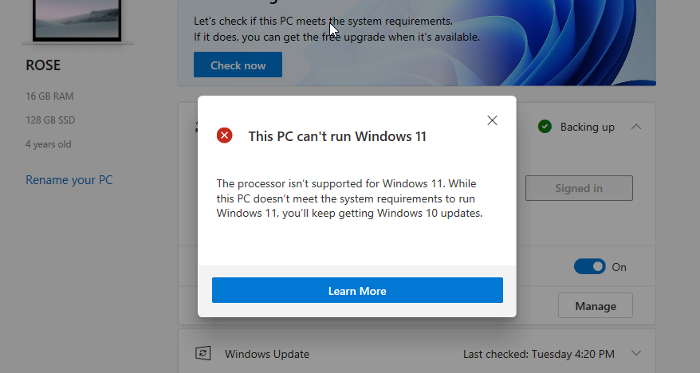
Si todos sus requisitos de hardware están en orden, pero la aplicación de verificación de estado le dice que su procesador no es compatible, entonces es el error de la verificación de estado. La aplicación mide los criterios de su sistema en comparación con los procesadores Intel de octava generación y la serie Ryzen 2000, por lo que siempre que su sistema tenga un procesador moderno de 64 bits y doble núcleo con una velocidad de reloj de 1 GHz, estará bien. Microsoft ha sido notificado del problema de la aplicación y está trabajando para solucionarlo, pero independientemente del veredicto con respecto a su procesador, siempre que cumpla con los criterios generales que hemos mencionado, estará bien.
Hay muchos casos en los que la aplicación de verificación de estado rechazará su sistema porque tanto el TPM como el arranque seguro no están habilitados en su sistema.
3 formas de evitar los errores de comprobación de estado de PC con Windows 11
Un método es simplemente habilitar la configuración requerida de TPM y Arranque seguro en su BIOS si están disponibles. El segundo es comprar un componente de hardware, pero el tercero es más bien un truco, ciertamente no para los pusilánimes que pueden o no funcionar, pero si su PC no tiene Arranque seguro y TPM 2.0, entonces este es su último recurso.
Método # 01: habilite TPM y arranque seguro en BIOS
Los requisitos de arranque seguro y TPM 2.0 son las principales razones de los errores de verificación de estado, especialmente si su PC tiene menos de 3 años. Es una simple cuestión de habilitarlos desde el BIOS de su sistema.
Siga este tutorial sobre cómo habilitar TPM 2.0 y arranque seguro en BIOS para Windows 11 para activar TPM 2,0 y arranque seguro en su sistema en la configuración del BIOS. Una vez que se hayan habilitado estas funciones, ejecute la verificación de estado y será elegible para Windows 11.
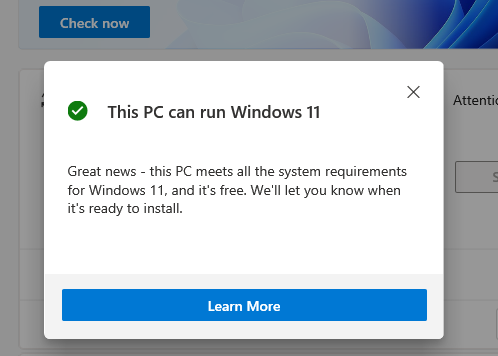
Método # 02: ¡Compre un chip TPM!
Sí, simplemente puede comprar un chip TPM 2.0 en el mercado y conectarlo a la placa base de su sistema. Estos cuestan entre $ 20 y $ 50, también dependiendo de la oferta y la demanda disponibles y de la pieza en este momento. Pero antes de comprar un componente TPM, asegúrese de que su placa base lo admita.
Método # 03: omita las comprobaciones del sistema y fuerce la instalación de Windows 11 en cualquier PC
Ahora es posible que el TPM 1.2 se esté ejecutando en su sistema porque TPM 2.0 es una introducción bastante reciente. En este caso, deberá omitir el protocolo directamente. Tenemos una guía completa y fácil de seguir sobre cómo omitir TPM y Secure Boot que puede consultar. Entonces, incluso con TPM 1.2, obtendrá Windows 11.
Leer: Cómo instalar Windows 11 sin TPM
Eso es todo lo que necesita saber sobre cómo evitar los errores de comprobación de estado de la PC con Windows 11. Esperamos que este artículo le haya resultado útil. Háganos saber en los comentarios en caso de que tenga alguna duda. ¡Cuídate y mantente a salvo!
RELACIONADO